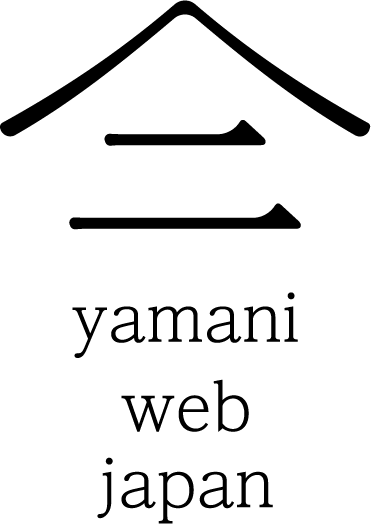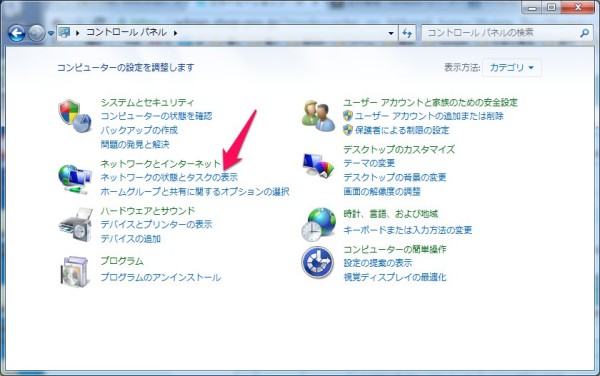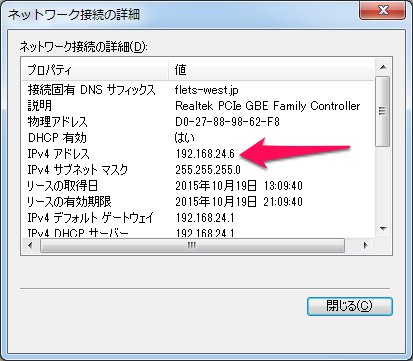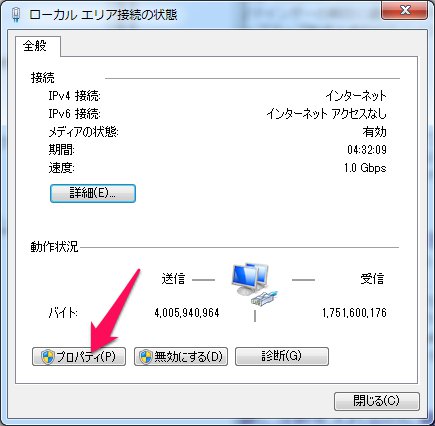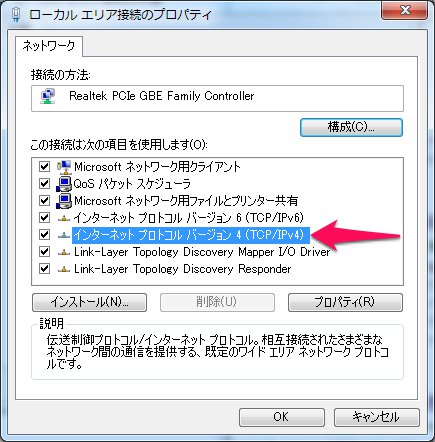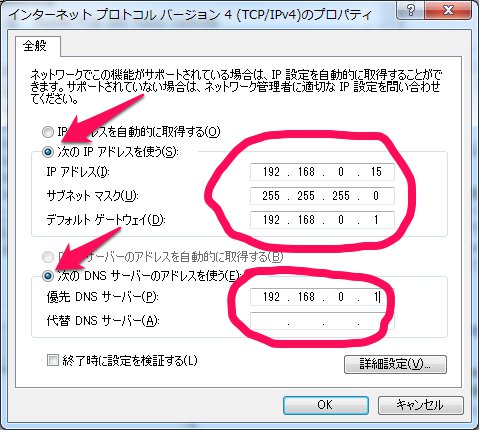※この記事のリンク先には広告が含まれます
WindowsでのIPアドレスの確認と固定IPアドレスの設定方法
Oct19
Windowsでのローカルネットワークでの現在のIPアドレスの確認方法と、固定IPアドレスの設定方法を記します。
操作環境
このエントリーは以下の環境で操作方法を確認しています。
- Windows 7 Professional SP1 64bit
現在のIPアドレスの確認方法
【スタートメニュー>コントロールパネル】と進み、「ネットワークとインターネット」の項目の下の【ネットワークの状態とタスクの表示】をクリック。
次に【ローカルエリア接続】をクリックします。
環境によっては「ローカルエリア接続 1」等と表示が違う場合があります。
【詳細】をクリックします。
「ネットワーク接続の詳細」というウィンドウが表示され、その中の「IPv4 アドレス」が現在使用しているPCに割り当てられているIPアドレスです。
この場合では「192.168.24.6」という設定になっています。
固定IPアドレスの設定方法
「ローカルエリア接続」のウィンドウで下の方にある【プロパティ】をクリック。
「ローカルエリア接続のプロパティ」ウィンドウが表示されるので、その中にある【インターネット プロトコル バージョン 4(TCP/IPv4)】をダブルクリック。
設定箇所は大きく2箇所。
【次のIPアドレスを使う】をクリックして、
- IPアドレス(ここに固定したいIPアドレスを指定する)
- サブネットマスク(とくに指定がなければ255.255.255.0)
- デフォルトゲートウェイ(使用中のルーターのIPアドレス)
と設定。
次に【次のDNSサーバーのアドレスを使う】で
- 優先DNSサーバー(使用中のルーターのIPアドレス)
- 代替DNSサーバー(空欄)
と設定します。
固定するIPアドレスは他の機器と重複するとネットワークへ接続できなくなるので、重複しないよう注意しましょう。
設定が完了したら【OK】をクリックしてウィンドウを閉じます。
再起動が必要の旨メッセージがあれば再起動。
動作を確認して設定終了です。
この記事を書いた人

最新の投稿
 やまにブログ2024.07.11トイレの取れない黄ばみを落とす!ピカスティック
やまにブログ2024.07.11トイレの取れない黄ばみを落とす!ピカスティック やまにブログ2024.06.28夏休み!自由研究はなににする?パソコンを使う自由研究のアイデア4つ
やまにブログ2024.06.28夏休み!自由研究はなににする?パソコンを使う自由研究のアイデア4つ やまにブログ2024.06.26ニコン Z6IIIが供給不足の兆しとのこと
やまにブログ2024.06.26ニコン Z6IIIが供給不足の兆しとのこと やまにブログ2024.05.02テレビ番組・バナナサンドにてTRIP WAREが紹介されました
やまにブログ2024.05.02テレビ番組・バナナサンドにてTRIP WAREが紹介されました